ChatGPT, Ứng dụng AI
Cách sử dụng ChatGPT tổng hợp thông tin làm slide Powerpoint một cách dễ dàng
Làm slide báo cáo luôn là một việc làm chiếm nhiều thời gian, đặc biệt là trường hợp phải tổng hợp dữ liệu từ tập báo cáo dày nhiều trang.
Giờ đây bạn đã có thể dễ dàng làm được slide trình bày từ báo cáo word/pdf có sẵn một cách dễ dàng và nhanh chóng với ChatGPT và Office 365.
Tôi sẽ hướng dẫn bạn cách sử dụng ChatGPT để tổng hợp thông tin trong báo cáo và tóm tắt nội dung để đưa vào bản trình bày trên Powerpoint.
Nắm được cách làm này sẽ giúp cho bạn tiết kiệm được nhiều thời gian khi làm slide trình bày trên Powerpoint.
Các bước thực hiện như sau:
- Tải báo cáo lên ChatGPT (Data Analysis)
- Đặt câu hỏi yêu cầu ChatGPT tổng hợp thông tin
- Đưa kết quả lên Office 365 để tạo slide
Đầu tiên, bạn cần chuẩn bị 1 file báo cáo dạng word hoặc PDF, tốt nhất là sử dụng file word, trường hợp chỉ có file PDF thì nên sử dụng bản PDF được xuất từ word thì sẽ cho kết quả tốt nhất.
Trong ví dụ minh họa này, tôi sử dụng báo cáo tổng kết hoạt động năm 2021 và kế hoạch, phương hướng 2022 của Công ty CP Tập đoàn nhựa Đông Á được công bố trên website của công ty (Link tải file: https://www.dag.com.vn/wp-content/uploads/2022/04/4.-Bao-cao-TGD).
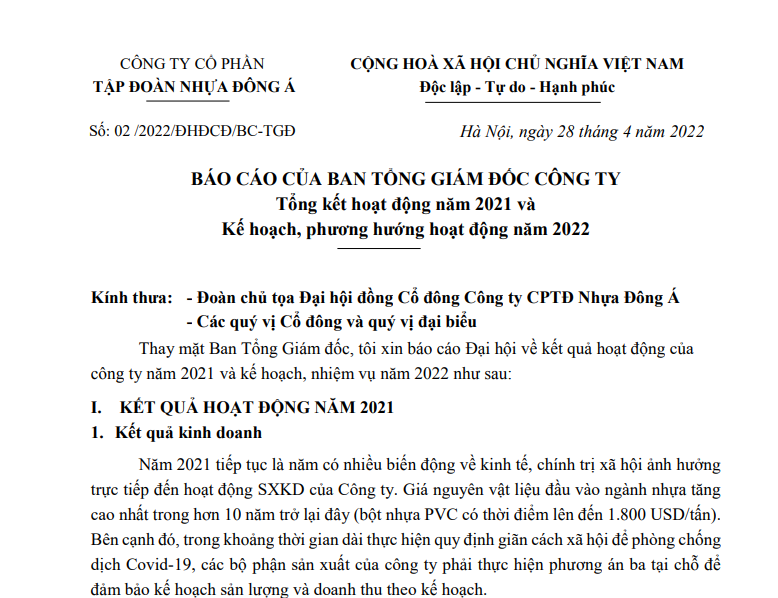
Tiếp theo, tôi sử dụng câu hỏi sau để hỏi ChatGPT
“Với vai trò là thư ký cho Tổng giám đốc, được giao chuẩn bị báo cáo cho sếp. Đây là báo cáo của ban Tổng giám đốc công ty về tổng kết hoạt động năm 2021 và kế hoạch 2022 của công ty.
Hãy tóm tắt báo cáo này và trình bày thông tin theo các slide. Trong mỗi slide gồm thông tin tóm tắt ý chính từng phần kèm theo số liệu tổng hợp từ trong báo cáo. “
Tiếp theo, tôi sẽ sử dụng ChatGPT (Data Analysis) để phân tích thông tin trong file báo cáo ở trên, bạn hãy vào ChatGPT > Click vào Explorer > Click vào Data Analysis

Tại cửa sổ ChatGPT, đính kèm file PDF báo cáo và nhập câu hỏi trên và nhấn Enter để ChatGPT xử lý.
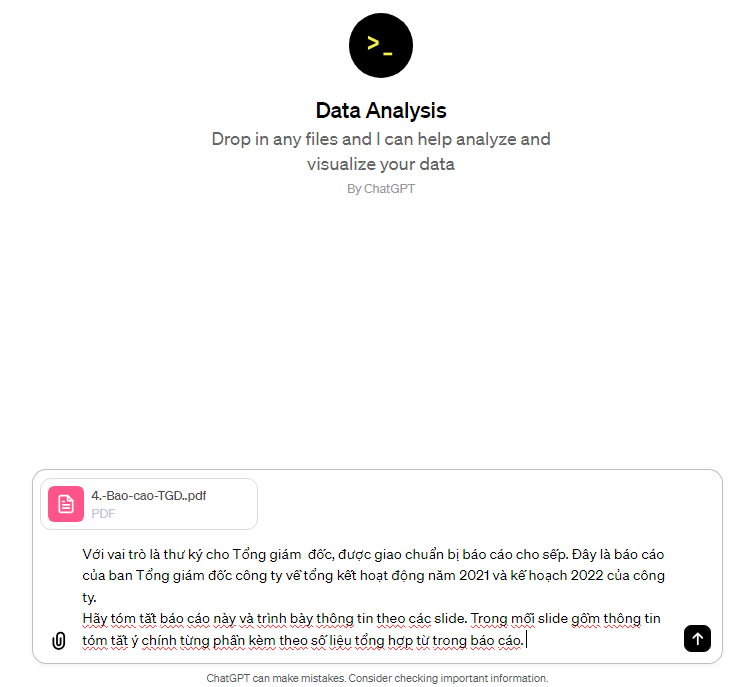
Tiếp theo, copy kết quả trả lời của ChatGPT

Truy cập vào Office 365 tại địa chỉ https://www.office.com/ (Nếu chưa có tài khoản thì bạn đăng ký 1 tài khoản)
Tại màn hình truy cập của Office 365, click vào Create > Click vào biểu tượng Document (Word) để tạo tài liệu mới
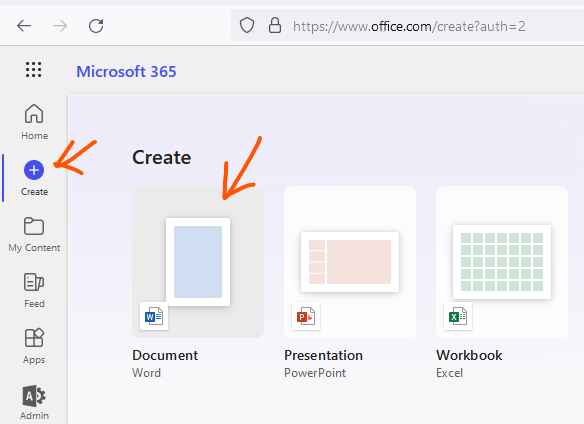
Dán nội dung vừa copy từ ChatGPT và chỉnh lại theo định dạng như hình dưới

Tiếp theo, click vào menu File > Export > Export to PowerPoint presentation

Chọn theme trong danh sách và click vào Export để xuất ra file PowerPoint
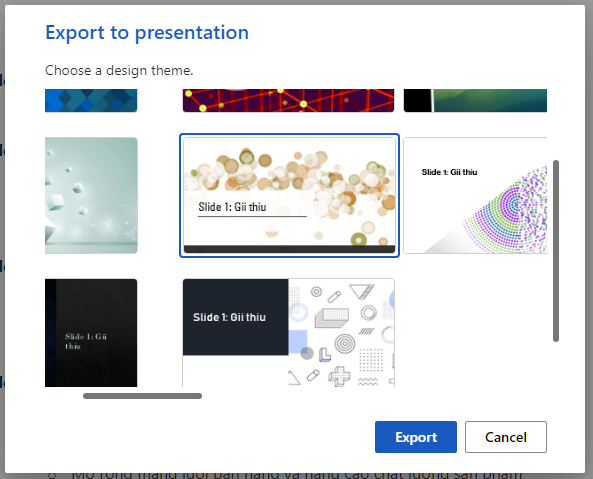
Như vậy là bạn đã có một slide PowerPoint rồi, tiếp theo bạn cần chỉnh sửa lại font chữ, bố cục để phù hợp với bạn là xong.

Hi vọng qua bài viết này bạn sẽ biết cách sử dụng ChatGPT và Office 365 để làm bài thuyết trình nhanh và đẹp mắt.
HMT*

